Как установить лимит данных для Wi-Fi и Ethernet в Windows 11
В этой статье будет показано, как установить лимит данных для Wi-Fi и Ethernet в Windows 11 без загрузки сторонних приложений. Если вам приходится иметь дело с ограничениями данных и ограниченным доступом в Интернет, Microsoft предоставляет вам удобный инструмент, чтобы убедиться, что у вас не закончились данные.
Рекламное объявление
Итак, в Windows 11 есть встроенный ограничитель данных для всех типов интернет-соединений и трекер использования данных. Однако помните, что ваш интернет-провайдер может подсчитывать трафик немного иначе, чем Windows 11 делает. Кроме того, Windows 11 не отключает соединение при достижении лимита. Вместо этого он будет отправлять вам уведомления с предупреждениями о том, что вы собираетесь превысить лимит данных.
Для начала вам необходимо подключиться к сети, для которой вы хотите установить лимит. Хотя в Windows 11 есть ссылка для установки сетевых ограничений для определенных сетей, по какой-то причине она не работает и перенаправляет пользователей к настройкам текущей сети Wi-Fi. Возможно, это просто ошибка, которую Microsoft скоро исправит.
Установите лимит данных для Wi-Fi в Windows 11
- Открытым Настройки Windows нажав на Победить + я ключи. Вы также можете щелкнуть правой кнопкой мыши кнопку меню Пуск и выбрать Настройки.
- Перейти к Сеть и Интернет раздел.
- Щелкните значок Использование данных в правом верхнем углу экрана.
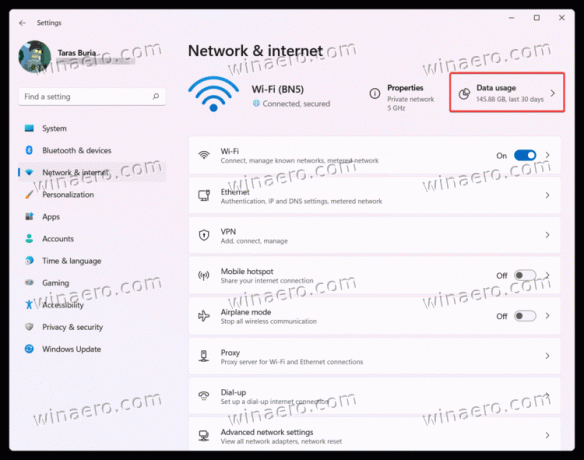
- Нажмите на Введите лимит данных.
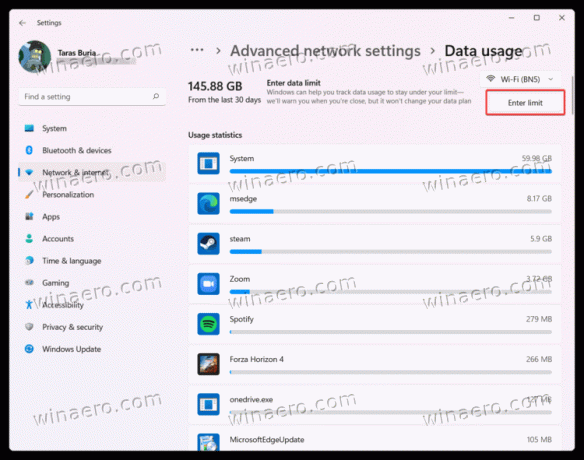
- Введите лимит данных, который вы хотите установить для сети Wi-Fi. Вы можете указать разовые или ежемесячные ограничения в мегабайтах или гигабайтах.

- Нажмите Сохранить применить изменения.
Вы сделали!
Примечание что по умолчанию Windows 11 использует мегабайты, поэтому не забудьте переключиться на гигабайты в Ед. изм поле.
После установки лимита для Wi-Fi в Windows 11 вы также можете пометить сеть как измеряемую. Этот параметр ограничивает фоновые действия для некоторых приложений, предотвращает автоматические обновления Windows и применяет другие ограничения для ограничения сетевого трафика и экономии драгоценных мегабайт. Для этого включите Измеренное соединение вариант.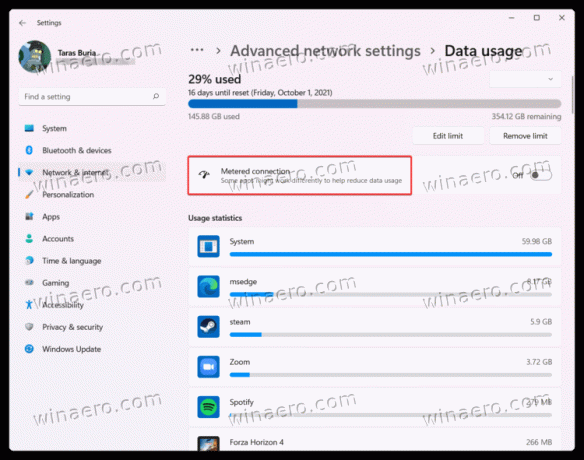
Если вы используете проводное подключение к Интернету, ограничение данных для Ethernet в Windows 11 почти идентично тому, как вы это делаете с подключением Wi-Fi. Сделайте следующее.
Как установить лимит данных для Ethernet
- Откройте настройки Windows, нажав Победить + я или другой предпочтительный метод.
- Перейти к Сеть и Интернет раздел.
- Выбирать Ethernet.
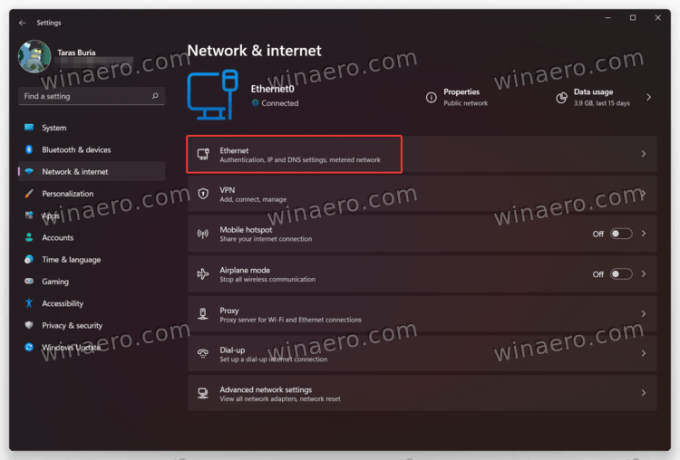
- Щелкните значок Установите лимит данных, чтобы контролировать использование данных в этой сети ссылка.
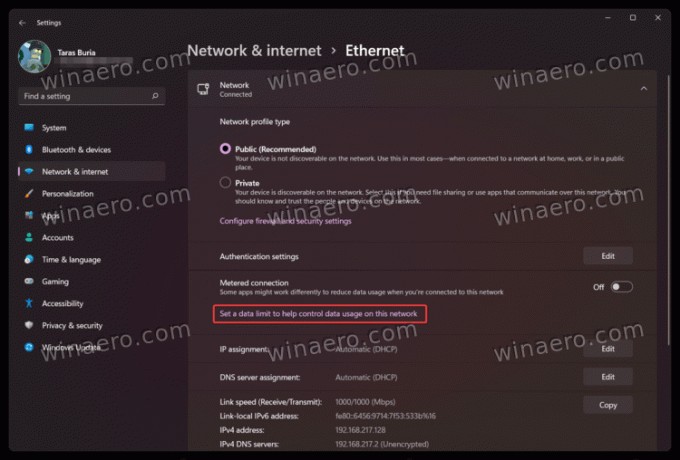
- На следующем экране убедитесь, что вы выбрали Ethernet из раскрывающегося списка над Введите лимит кнопка.
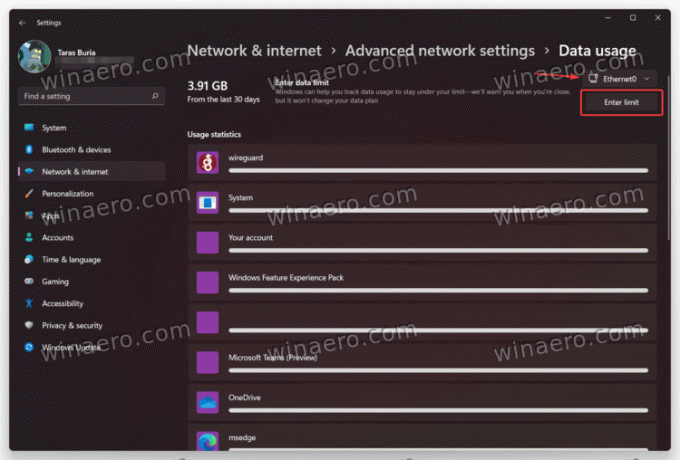
- Введите единовременный или ежемесячный лимит. Не забудьте выбрать правильные единицы (МБ или ГБ).

- Нажмите Сохранить применить изменения. При необходимости отметьте сеть как измеряемую.
Вы сделали!
Изменение или удаление ограничения сетевых данных в Windows 11
- Перейти к Настройки Windows приложение и откройте Сеть и Интернет раздел.
- Щелкните значок Использование данных в правом верхнем углу экрана.
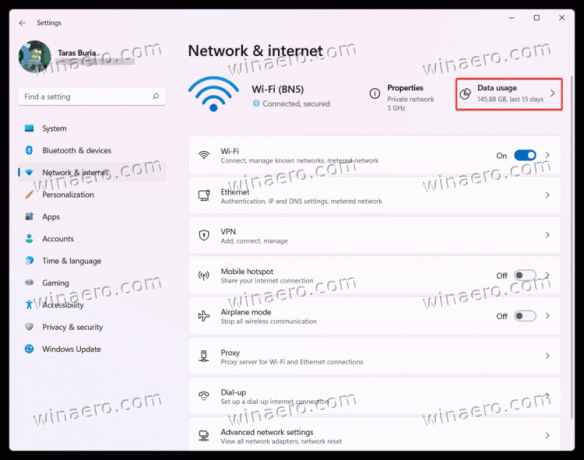
- Затем нажмите кнопку Изменить лимит кнопку, чтобы изменить лимит данных в Windows 11.

- Введите новый лимит, затем нажмите Сохранить.

- Чтобы снять ограничение на объем данных в Windows 11, щелкните значок Снять ограничение кнопка.
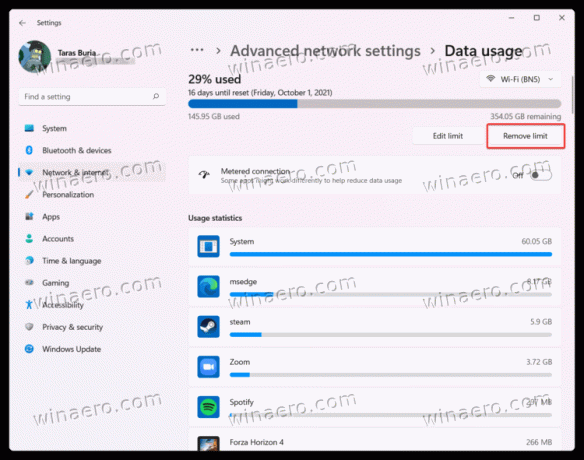
- Подтвердите действие, нажав кнопку Удалять кнопка.

Вот как вы устанавливаете лимит данных в Windows 11 без сторонних приложений.


